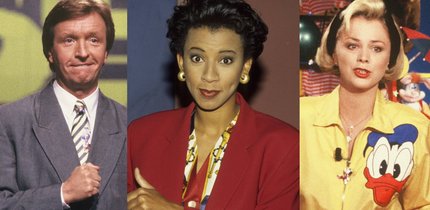Googles Chromecast-Geräte machen aus jedem Dumb-TV einen smarten. Wenn euer Stick herumzickt, ihr ihn verkaufen oder einfach aufgrund veränderter Bedingungen neu einrichten wollt, könnt ihr ihn auf die Werkseinstellungen zurücksetzen. Wie der Factory-Reset bei den verschiedenen Chromecast-Modellen funktioniert, zeigen wir euch hier.
Egal, ob ihr einen Chromecast der ersten oder zweiten Generation, einen Chromecast Ultra oder den Chromecast Audio besitzt, die kleinen Streaming-Geräte sind in allen Fällen auf die gleiche Weise zurücksetzbar.
Beim Zurücksetzen auf die Werkseinstellungen ist zu beachten, dass ihr dabei alle Einstellungen löscht. Wenn ihr den Stick also weiterhin selbst nutzen wollt, müsst ihr ihn daraufhin komplett neu einrichten.
Mit Sprachfernbedienung (Chromcast mit Google TV)
- Wählt oben rechts auf dem Bildschirm euer Profil und dann Zahnrad-Symbol („Einstellungen“) aus.
- Navigiert hier zu „System“ → „Info“.
- Abschließend wählt ihr „Auf Werkseinstellungen zurücksetzen“ aus.
Per Home-App (Chomecast Gen. 1–3 & Ultra)
Mit der Home-App könnt ihr jeden verbundenen Chromecast-Dongle im Handumdrehen auf die Werkseinstellungen zurücksteten, geht dafür einfach wie folgt vor:
- Startet die Home-App und drückt auf die Kachel mit dem Chromecast, den ihr zurücksetzen wollt.
- Tippt oben rechts auf das Zahnrad-Symbol („Einstellungen“) und dann auf den Dreifachpunkt (⋮).
- Im Drop-Down-Menü wählt ihr „Auf Werkszustand zurücksetzen“ aus.
- Lest euch den Hinweis durch und tippt abschließend auf „Auf Werkseinstellungen zurücksetzen“ bzw. „Zurücksetzen“.
Android
iOS (iPhone & iPad)
Factory-Reset am Gerät (alle Chromecast)
Eine alternative Möglichkeit bietet der Reset-Knopf an jedem Chromecast-Gerät. Diese Option eignet sich vor allem, wenn ihr den Stick nicht mehr mit eurem Gerät verbunden habt oder die Home-App nicht erneut installieren wollt.
Um den Chromecast direkt per Knopf auf die Werkseinstellungen zurückzusetzen, müsst ihr wie folgt vorgehen:
- Schließt den Chromecast an den Strom bzw. den Fernseher an.
- Haltet den Reset-Knopf an der Seite des Geräts bis zu 25 Sekunden lang gedrückt.
- Je nach Chromcast-Variante, solltet die LED nun gelb (Chromcast mit Google TV), orange (2. und 3. Generation & Chromecast Ultra) oder weiß (1. Generation) blinken.
- Sobald die LED wieder durchgängig weiß leuchtet, könnt ihr den Knopf loslassen und der Factory-Reset sollte abgeschlossen sein.
Wenn ihr ohne App überprüfen wollt, ob das Zurücksetzen erfolgreich funktioniert hat, müsst ihr den Dongle einfach für eine Minute vom Strom trennen und wieder einstecken. Wenn die LED nun blinkt, bedeutet das, dass der Chromecast keine Verbindung zum WLAN hat und neu konfiguriert werden muss – das Zurücksetzen hat somit geklappt.
Hat dir der Beitrag gefallen? Folge uns auf WhatsApp und Google News und verpasse keine Neuigkeit rund um Technik, Games und Entertainment.